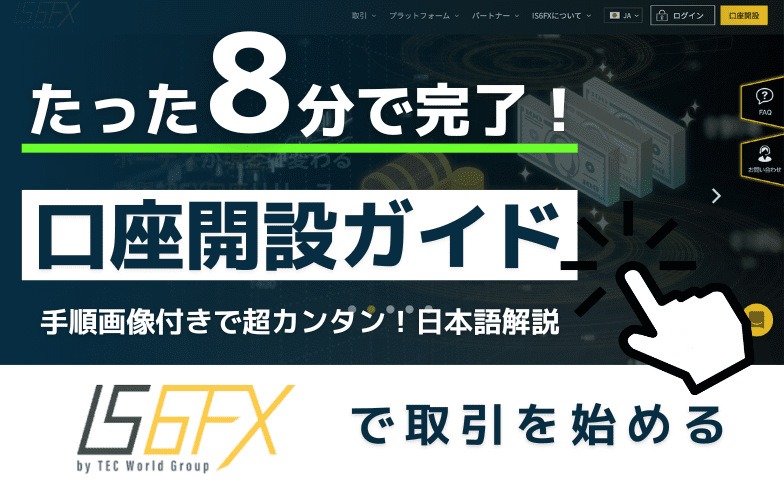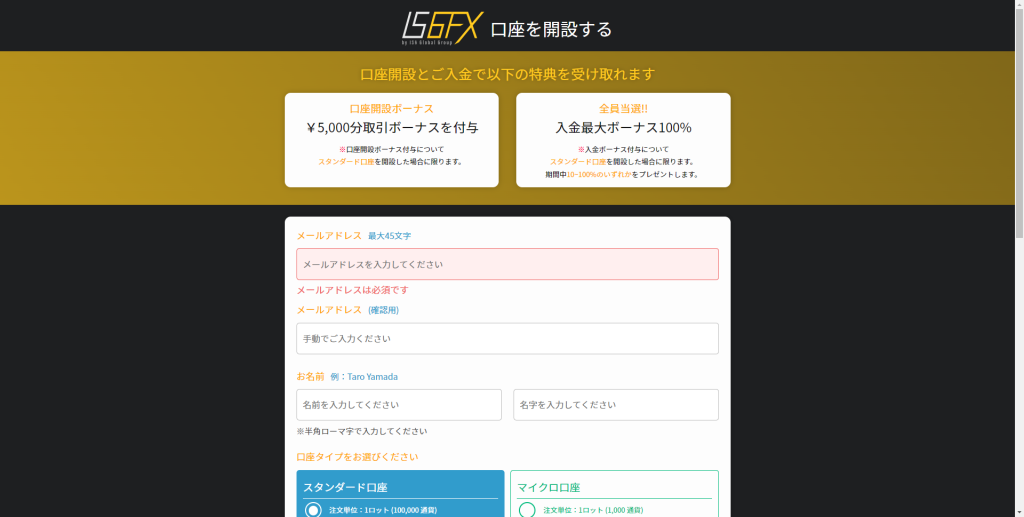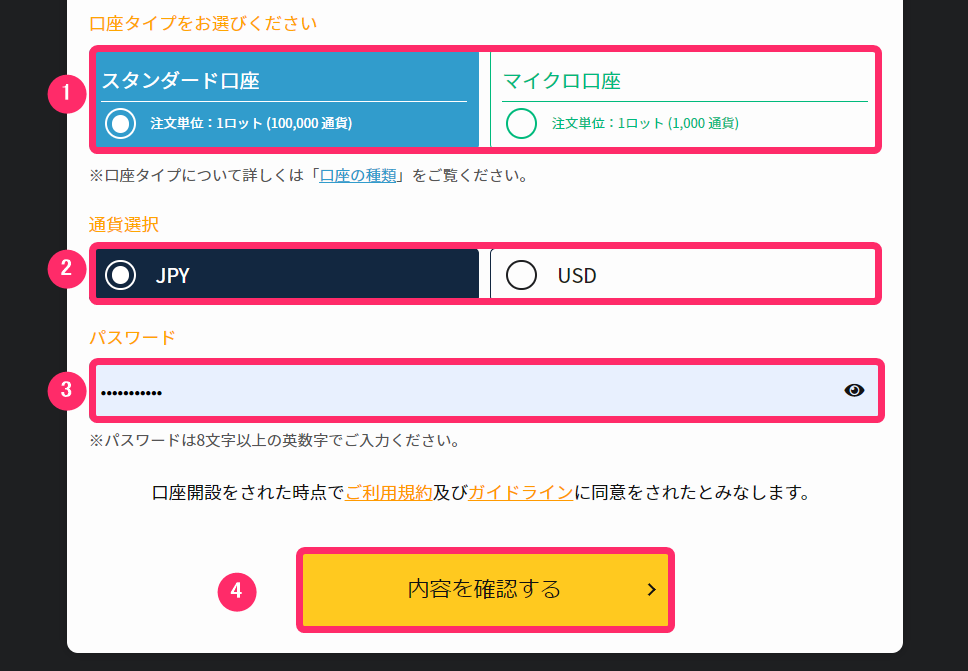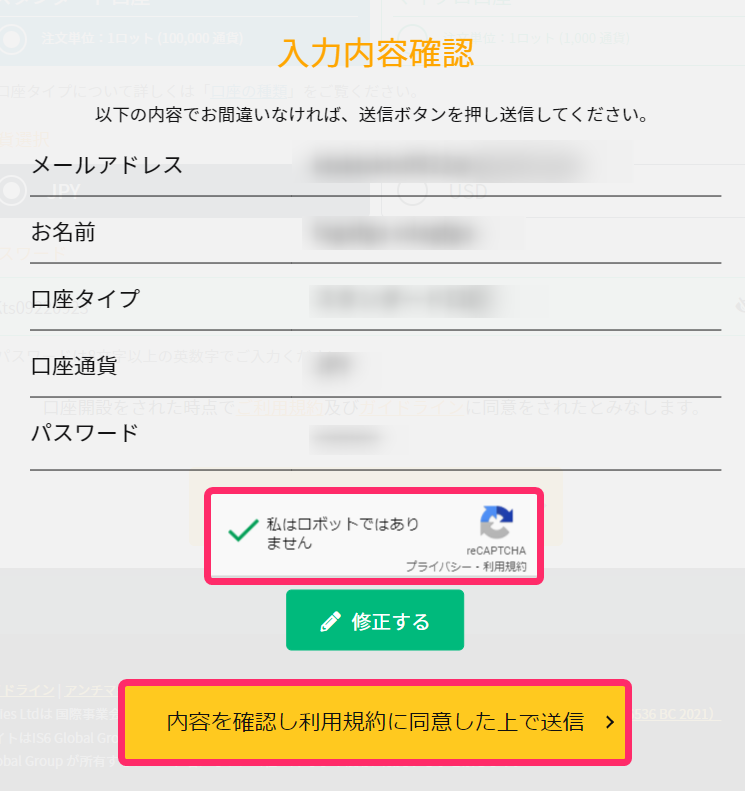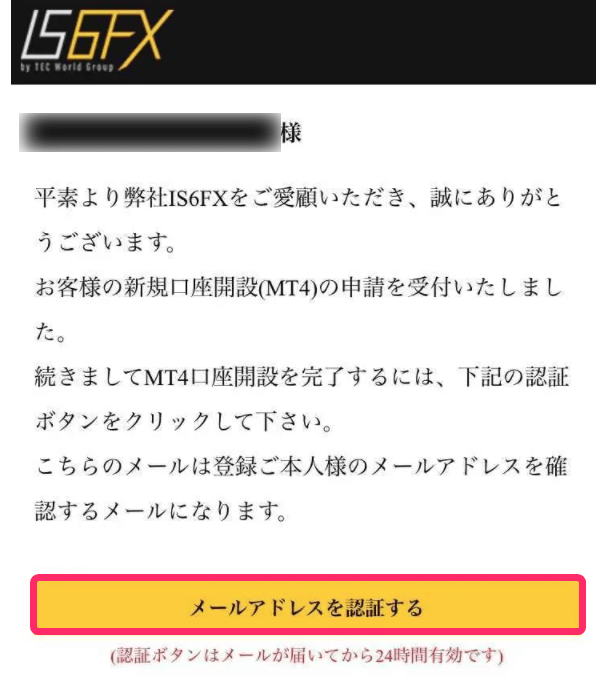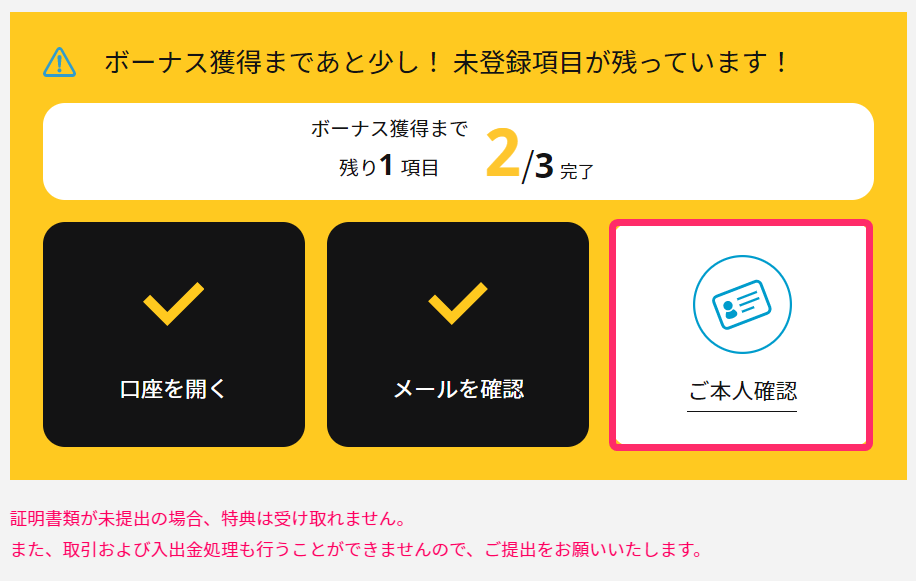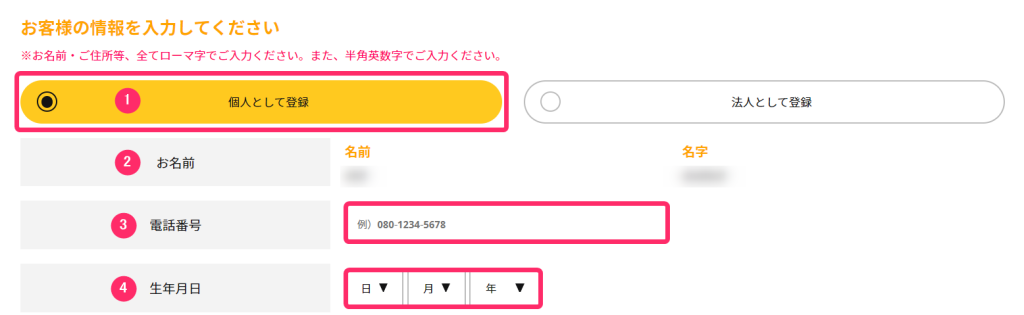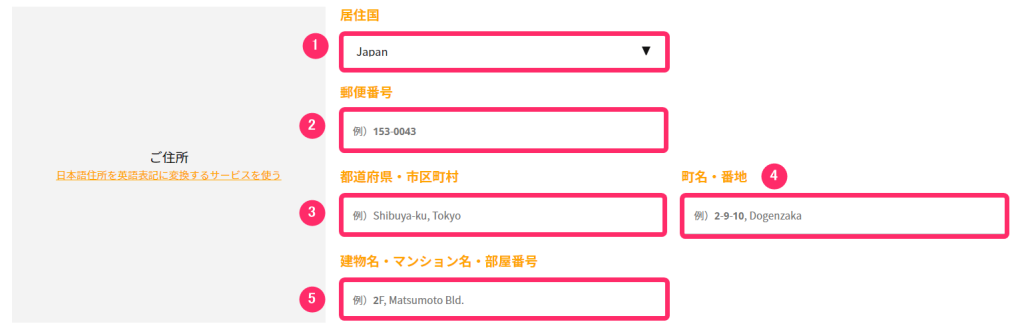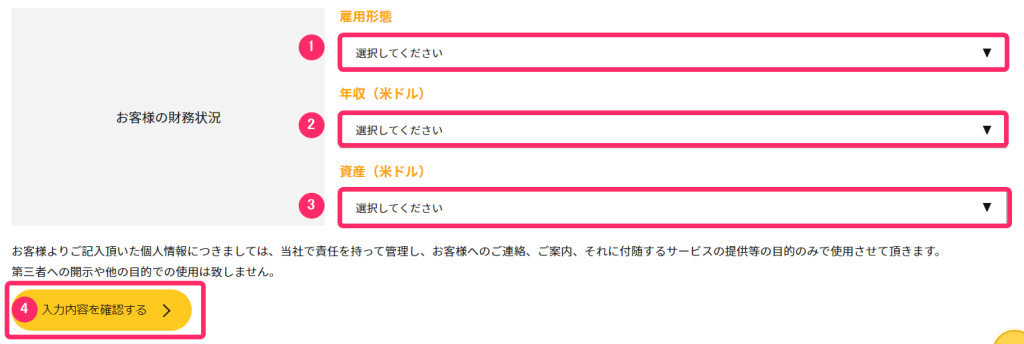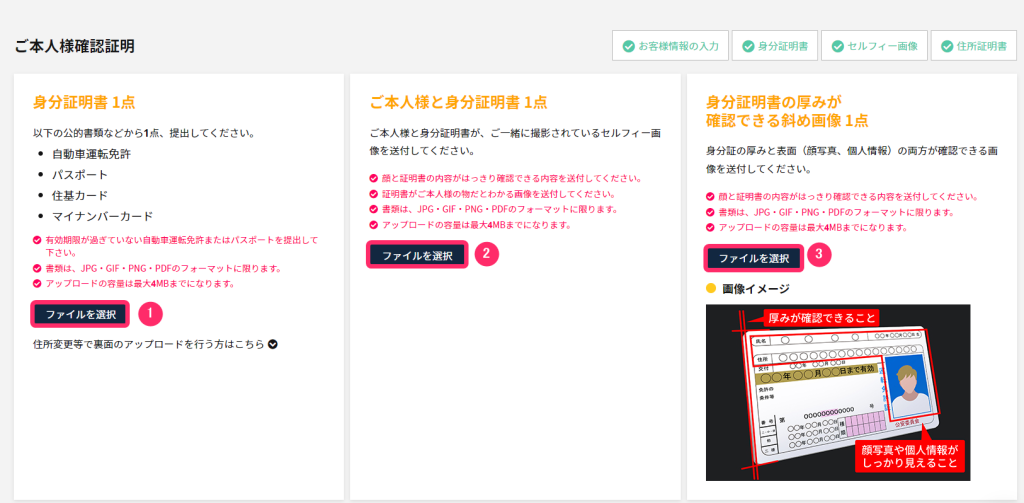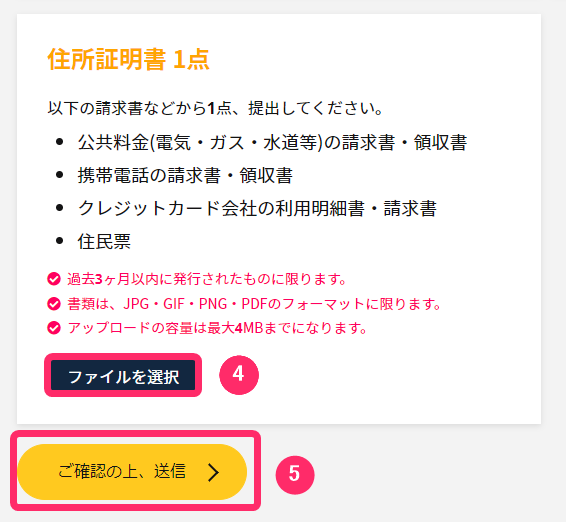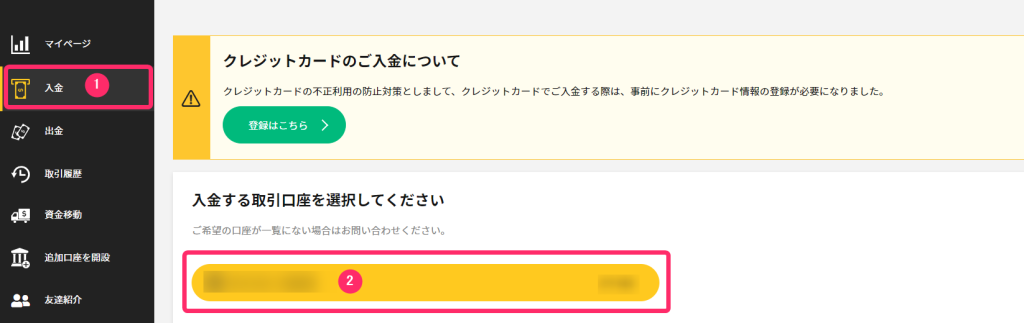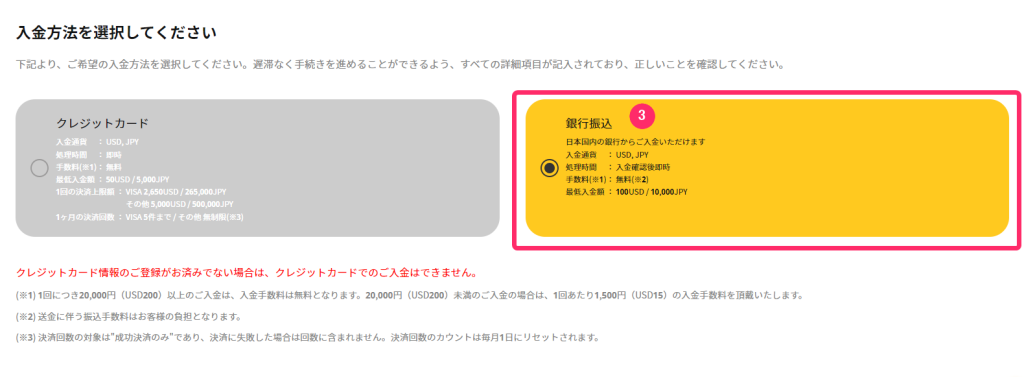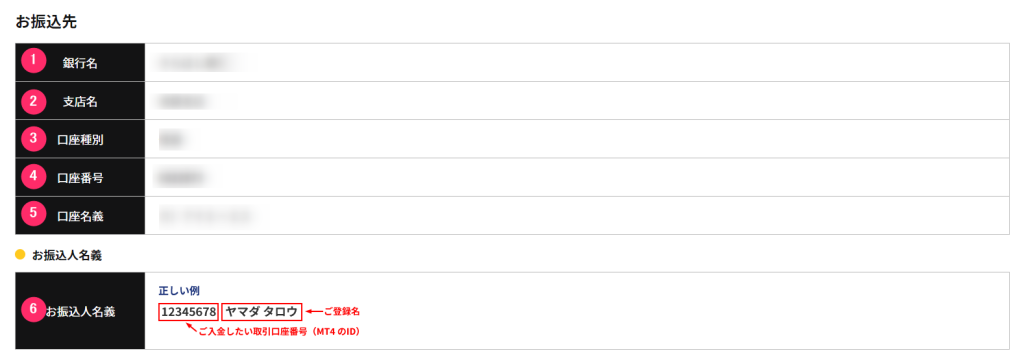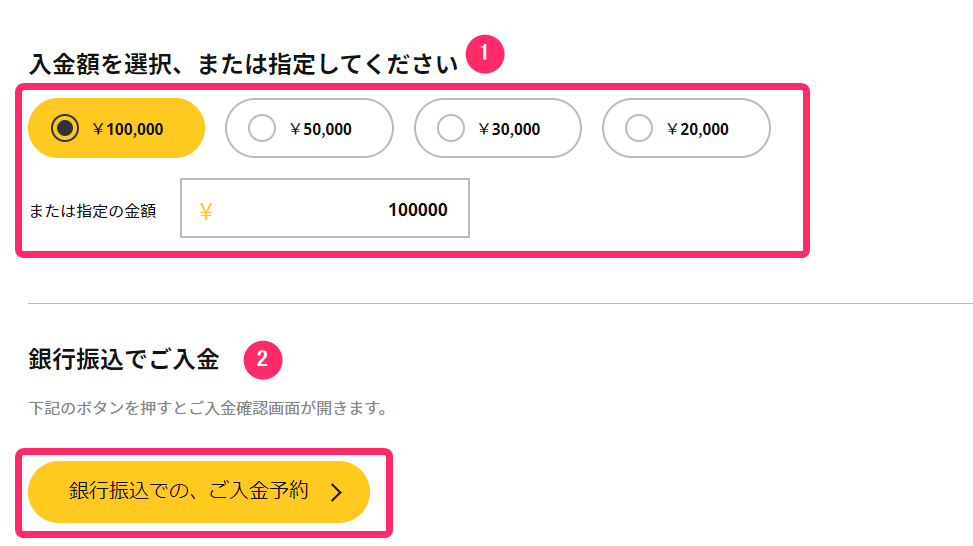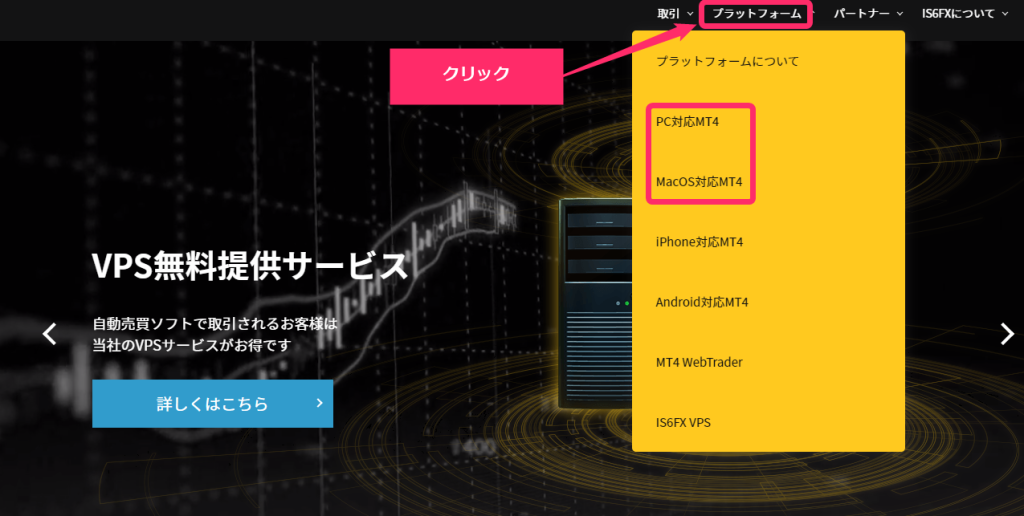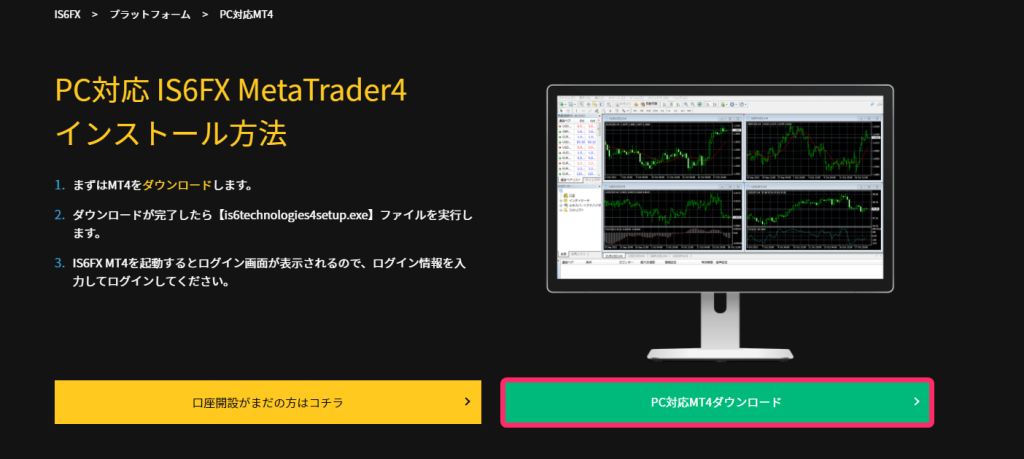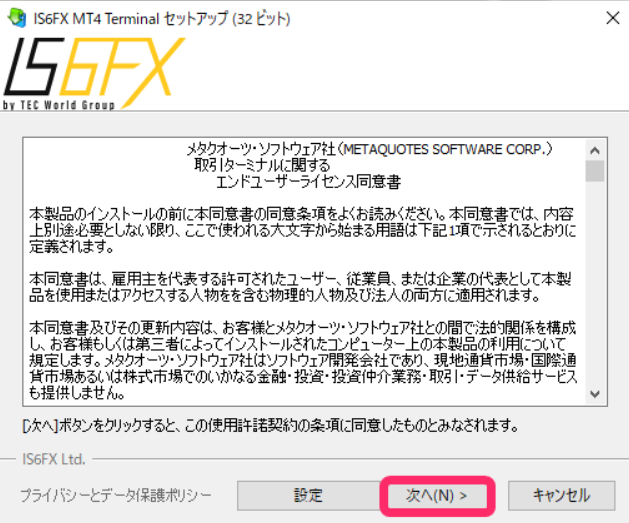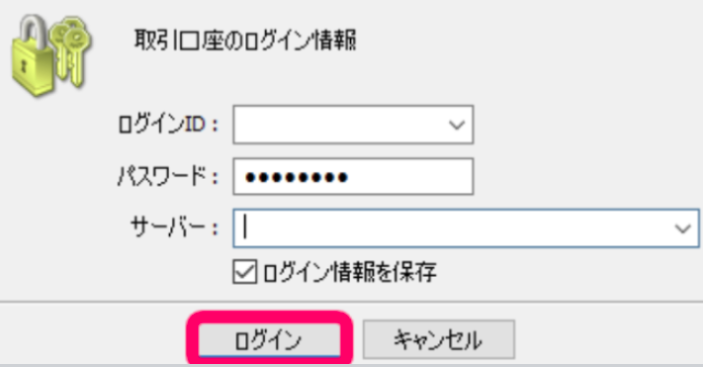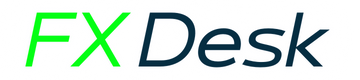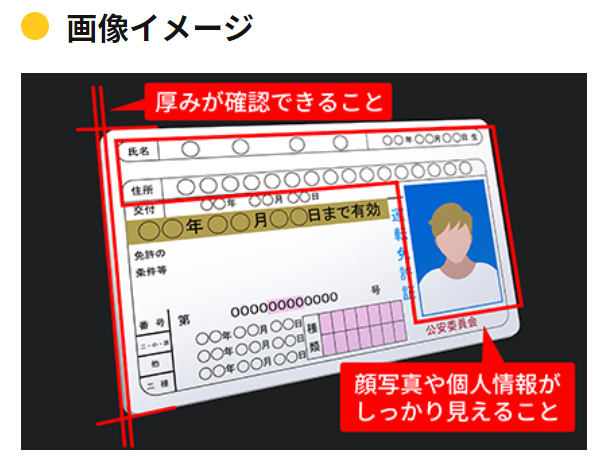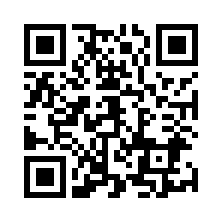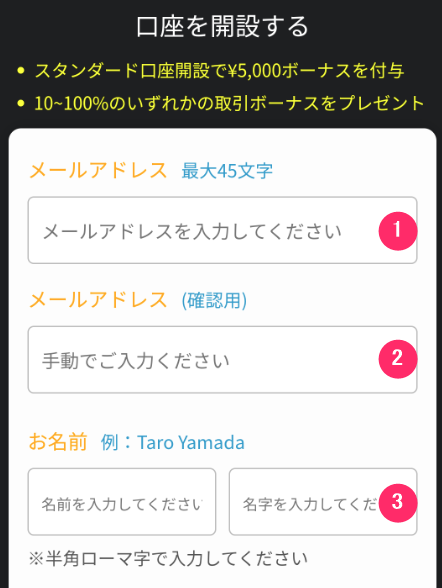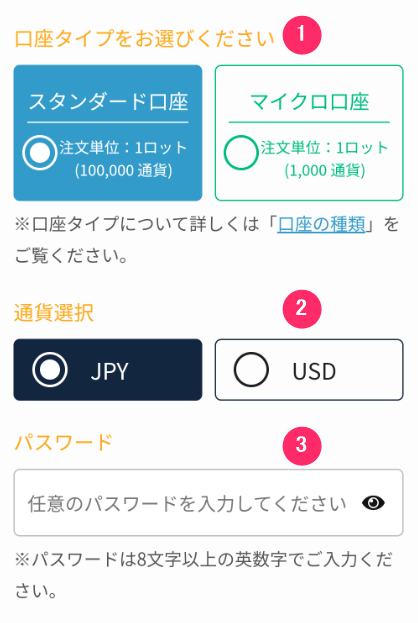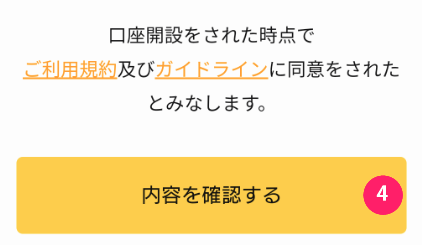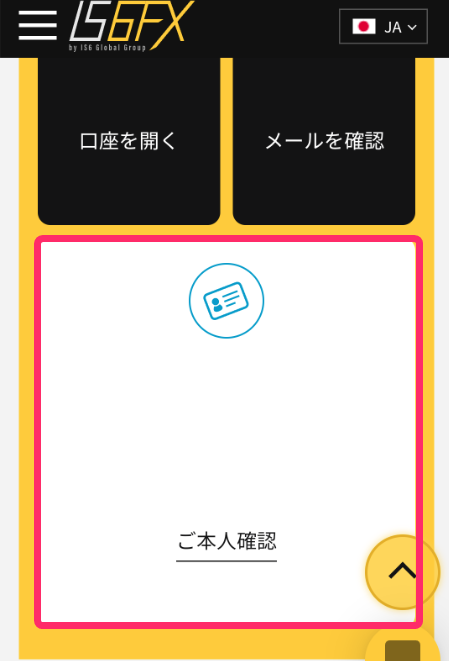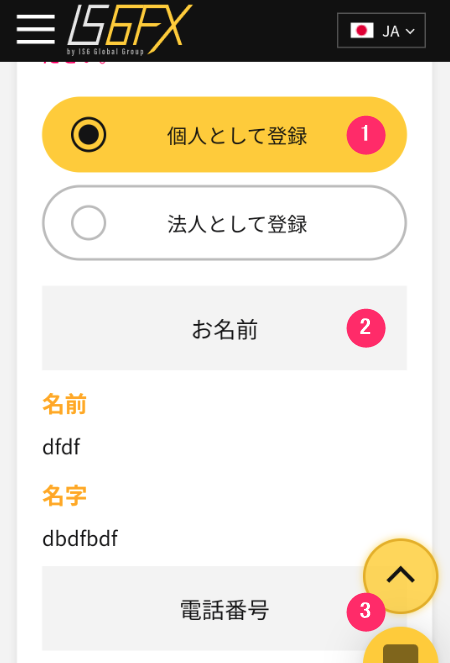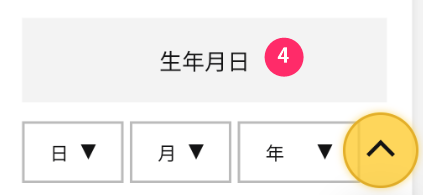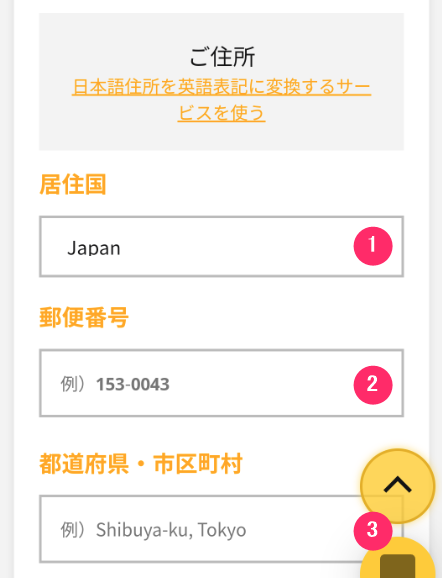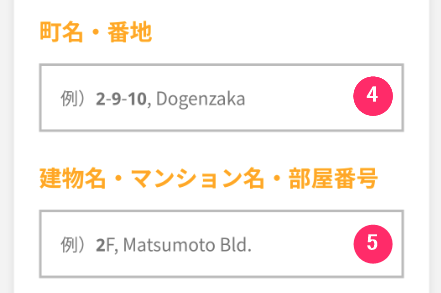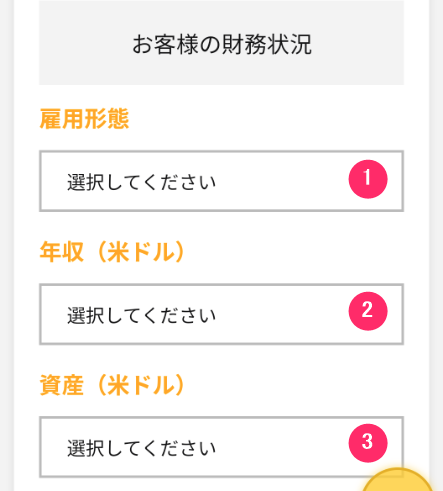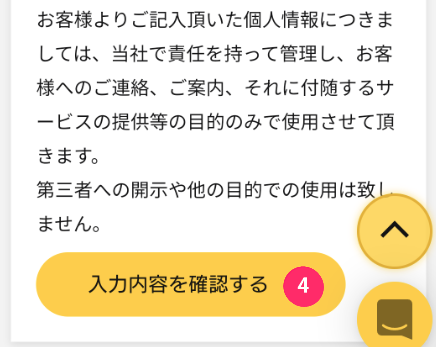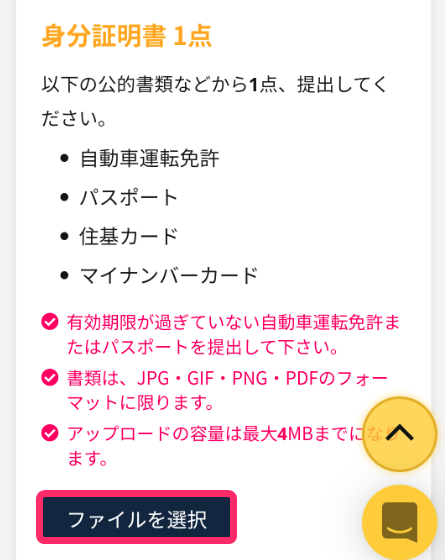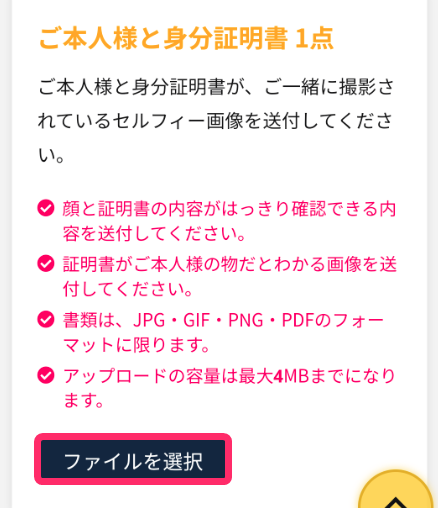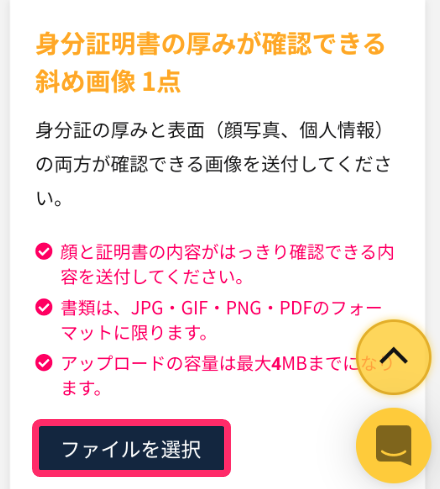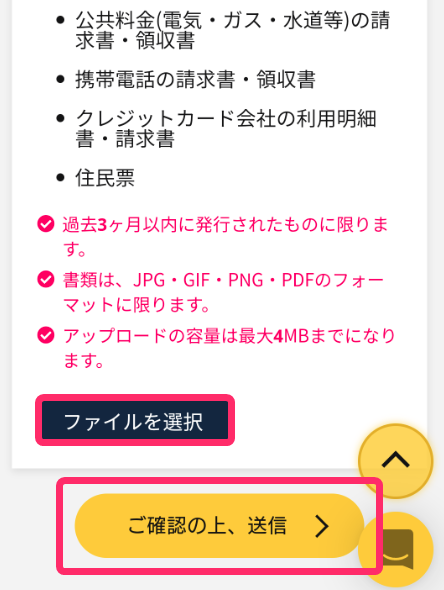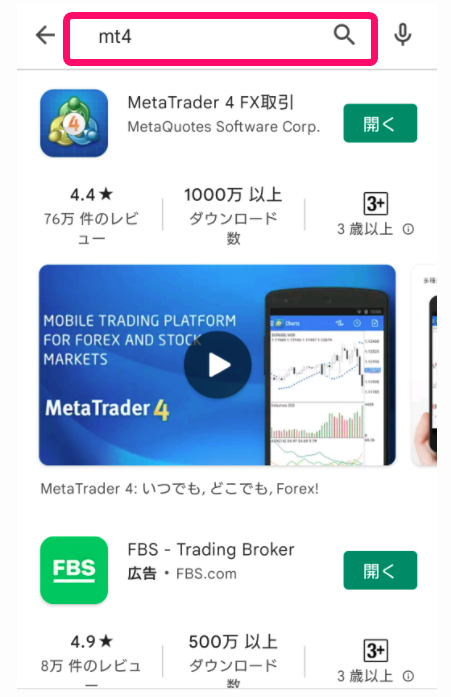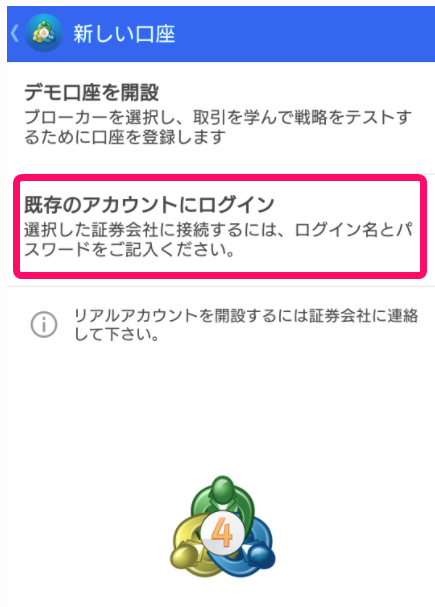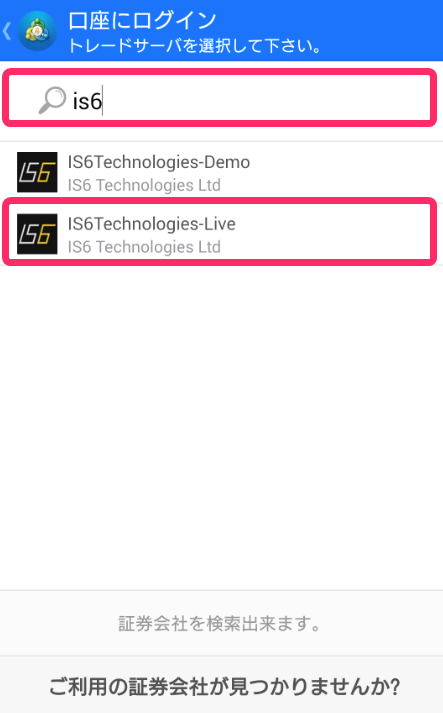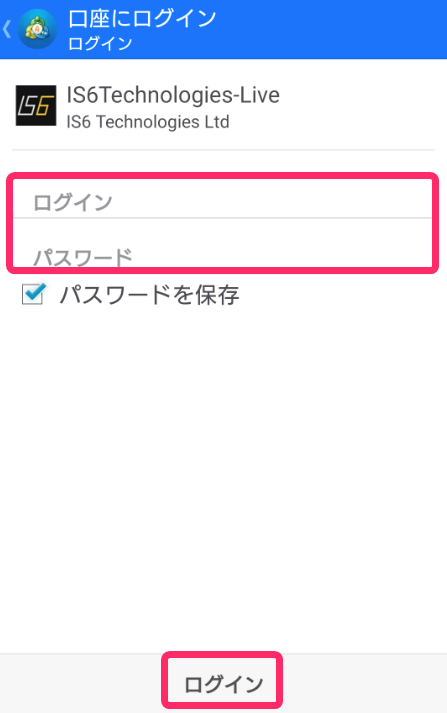STEP
口座を開設する
IS6FXでは、海外FX業者を利用したことがないでも最短3分で口座開設が完了します。
(所要時間:3min)
STEP
本人認証を完了させる
ボーナスを利用や出金ができるように本人認証を完了させます。
(所要時間:5min)
STEP
証拠金を入金
クレジットカード入金であれば、入金は即時反映されます。
(所要時間:5min)
STEP
取引を始める
MT4/MT5などの取引プラットフォームにログインし取引を開始しましょう。
(所要時間:5min)
この記事で分かること
IS6FX(アイエスシックスエフエックス)口座開設手順


【口座開設手順】ユーザー登録(パソコン)

STEP
メールアドレスの入力
IS6FXで利用するメールアドレスを入力してください。
メールアドれるは最大45文字です。
STEP
確認用のメールアドレスを入力
確認のため、もう一度同じメールアドレスを入力してください。
コピー機能を利用せず必ず手動で入力しましょう。
STEP
氏名を入力
ローマ字で左から「名(下の名前)」「姓(上の名前)」を入力してください。
例:名Taro 姓Yamada

STEP
口座タイプを選択
IS6FXは「スタンダード口座」「マイクロ口座」2種類の口座タイプからお好みの口座タイプを選択してください。
特にこだわりがない方は「スタンダード口座」を選んでおけば問題ありません。
▼ 口座タイプ比較表を見る
口座開設に関する注意点
・プロ口座タイプの新規受付は停止しています。
・レバレッジ6000倍口座は限定口座になるので新規口座開設時点では開設することができません
STEP
通貨を選択
「JPY」「USD」の2種類から選択できます。
普段お使いになる通貨をご選択するのがオススメです。
例:日本円の場合「JPY」を選択
STEP
パスワードを設定
英数字でご希望のパスワードを入力してください。
パスワードは8文字以上で入力してください。
STEP
内容を確認するボタンをクリック
入力内容に間違えがなければ「内容を確認する」ボタンをクリックしてください。
内容を確認するボタンをクリックすると利用規約に同意したことになります。
内容を確認するボタンをクリックする前に利用規約を読むようにしましょう。

入力内容の確認ページへ移行します。
入力内容に問題がなければ「内容を確認し利用規約に同意した上で送信」ボタンをクリックしてください。

IS6FXから口座開設完了メールが送付されます。
「メールアドレスを認証する」ボタンをクリックして口座開設を完了させてください。
※認証ボタンはメールが届いてから24時間が有効期限です。
以上が口座開設方法です。
【本人認証1】個人情報の記入(パソコン)
まずはIS6FXにログインをして「ご本人確認」ボタンをクリックしてください。

必要事項の入力ページへ移行します。

STEP
個人・法人を選択
個人として登録をするか法人として登録をするか選択してください。
STEP
氏名の確認
口座開設をした時に入力した氏名が記載されています。
氏名に間違えがないか確認してください。
STEP
電話番号を入力
ご自身の携帯電話の番号を入力してください。
なお、先頭に「日本+81」を入力する必要はありません。
STEP
生年月日を選択
日/月/西暦の順で選択してください。
(例)1985年1月15日生まれの場合
15/01/1985

STEP
居住国の選択
現在住んでいる国を選択してください。
例:日本の場合Japan
STEP
都道府県・市区町村を入力
都道府県・市区町村を半角英数字で入力してください。
例:Tokyo chiyoda-ku
STEP
町名・番地を入力
町名・番地を半角英数字で入力してください。
例:1-2-3 Akasaka
STEP
建物名・マンション名・部屋番号を入力
建物名・マンション名・部屋番号がある場合は半角英数字で入力してください。

STEP
雇用形態を選択
雇用形態を「会社員・自営業・退職者・学生・無職」の中から該当するものを選択してください。
STEP
年収(米ドル)を選択
年収を「$2500以下~$5000001」から分かる範囲で選択してください。
STEP
資産(米ドル)を選択
資産を「$2500以下~$5000001」から分かる範囲で選択してください。
STEP
入力内容を確認するボタンをクリック
全ての入力・選択が完了したら「入力内容を確認するボタン」をクリックしてください。
【本人認証2】必要書類のアップロード(パソコン)


STEP
身分証明書をアップロード
以下の公的書類などから1点、提出してください。
身分証明書として認められる書類
・自動車運転免許
・パスポート
・住基カード
・マイナンバーカード
※有効期限が過ぎていない証明書。
※書類は、JPG・GIF・PNG・PDFのフォーマットに限ります。
※アップロードの容量は最大4MBまでになります。
STEP
ご本人様と身分証明書をアップロード
ご本人と身分証明書が、一緒に撮影されているセルフィー画像を送付してください。
アップロード時の注意点
・顔と証明書の内容がはっきり確認できる内容を送付してください。
・証明書がご本人様の物だとわかる画像を送付してください。
・書類は、JPG・GIF・PNG・PDFのフォーマットに限ります。
アップロードの容量は最大4MBまでになります。
STEP
身分証明書の厚みが確認できる斜め画像をアップロード
身分証の厚みと表面(顔写真、個人情報)の両方が確認できる画像を送付してください。
 引用元:IS6FXご本人様確認証明
引用元:IS6FXご本人様確認証明
顔と証明書の内容がはっきり確認できる内容を送付してください。
書類は、JPG・GIF・PNG・PDFのフォーマットに限ります。
アップロードの容量は最大4MBまでになります。
STEP
住所証明書をアップロード
以下の請求書などから1点、提出してください。
住所証明書として認められる書類
・公共料金(電気・ガス・水道等)の請求書・領収書
・携帯電話の請求書・領収書
・クレジットカード会社の利用明細書・請求書
・住民票
※過去3ヶ月以内に発行されたものに限ります。
※書類は、JPG・GIF・PNG・PDFのフォーマットに限ります。
※アップロードの容量は最大4MBまでになります。
STEP
「ご確認の上、送信ボタン」をクリック
「ご確認の上、送信ボタン」をクリックしてください。
以上が本人認証方法です。
 IS6FX 公式ページ QRコード
IS6FX 公式ページ QRコード
【口座開設手順】ユーザー登録(スマホ)

STEP
メールアドレスの入力
IS6FXで利用するメールアドレスを入力してください。
メールアドれるは最大45文字です。
STEP
確認用のメールアドレスを入力
確認のため、もう一度同じメールアドレスを入力してください。
コピー機能を利用せず必ず手動で入力しましょう。
STEP
氏名を入力
ローマ字で左から「名(下の名前)」「姓(上の名前)」を入力してください。
例:名Taro 姓Yamada


STEP
口座タイプを選択
IS6FXは「スタンダード口座」「マイクロ口座」2種類の口座タイプからお好みの口座タイプを選択してください。
特にこだわりがない方は「スタンダード口座」を選んでおけば問題ありません。
▼ 口座タイプ比較表を見る
口座開設に関する注意点
・プロ口座タイプの新規受付は停止しています。
・レバレッジ6000倍口座は限定口座になるので新規口座開設時点では開設することができません
STEP
通貨を選択
「JPY」「USD」の2種類から選択できます。
普段お使いになる通貨をご選択するのがオススメです。
例:日本円の場合「JPY」を選択
STEP
パスワードを設定
英数字でご希望のパスワードを入力してください。
パスワードは8文字以上で入力してください。
STEP
内容を確認するボタンをクリック
入力内容に間違えがなければ「内容を確認する」ボタンをクリックしてください。
内容を確認するボタンをクリックすると利用規約に同意したことになります。
内容を確認するボタンをクリックする前に利用規約を読むようにしましょう。

入力内容の確認ページへ移行します。
入力内容に問題がなければ「内容を確認し利用規約に同意した上で送信」ボタンをクリックしてください。

IS6FXから口座開設完了メールが送付されます。
「メールアドレスを認証する」ボタンをクリックして口座開設を完了させてください。
※認証ボタンはメールが届いてから24時間が有効期限です。
以上が口座開設方法です。
【本人認証1】個人情報の記入(スマホ)

必要事項の入力ページへ移行します。


STEP
個人・法人を選択
個人として登録をするか法人として登録をするか選択してください。
STEP
氏名の確認
口座開設をした時に入力した氏名が記載されています。
氏名に間違えがないか確認してください。
STEP
電話番号を入力
ご自身の携帯電話の番号を入力してください。
なお、先頭に「日本+81」を入力する必要はありません。
STEP
生年月日を選択
(例)1985年1月15日生まれの場合
15/01/1985


STEP
居住国の選択
現在住んでいる国を選択してください。
例:日本の場合Japan
STEP
都道府県・市区町村を入力
都道府県・市区町村を半角英数字で入力してください。
例:Tokyo chiyoda-ku
STEP
町名・番地を入力
町名・番地を半角英数字で入力してください。
例:1-2-3 Akasaka
STEP
建物名・マンション名・部屋番号を入力
建物名・マンション名・部屋番号がある場合は半角英数字で入力してください。


STEP
雇用形態を選択
雇用形態を「会社員・自営業・退職者・学生・無職」の中から該当するものを選択してください。
STEP
年収(米ドル)を選択
年収を「$2500以下~$5000001」から分かる範囲で選択してください。
STEP
資産(米ドル)を選択
資産を「$2500以下~$5000001」から分かる範囲で選択してください。
STEP
入力内容を確認するボタンをクリック
全ての入力・選択が完了したら「入力内容を確認するボタン」をクリックしてください。
【本人認証2】必要書類のアップロード(スマホ)
IS6FXでは「身分証明書・ご本人様と身分証明書・身分証明書の厚みが確認できる斜め画像・住所証明書」の4点が必要となります。
身分証のアップロード方法

以下の公的書類などから1点、提出してください。
身分証明書として認められる書類
・自動車運転免許
・パスポート
・住基カード
・マイナンバーカード
※有効期限が過ぎていない証明書。
※書類は、JPG・GIF・PNG・PDFのフォーマットに限ります。
※アップロードの容量は最大4MBまでになります。
ご本人様と身分証明書方法

ご本人と身分証明書が、一緒に撮影されているセルフィー画像を送付してください。
アップロード時の注意点
・顔と証明書の内容がはっきり確認できる内容を送付してください。
・証明書がご本人様の物だとわかる画像を送付してください。
・書類は、JPG・GIF・PNG・PDFのフォーマットに限ります。
アップロードの容量は最大4MBまでになります。
身分証明書の厚みが確認できる斜め画像のアップロード方法

身分証の厚みと表面(顔写真、個人情報)の両方が確認できる画像を送付してください。
 引用元:IS6FXご本人様確認証明
引用元:IS6FXご本人様確認証明
顔と証明書の内容がはっきり確認できる内容を送付してください。
書類は、JPG・GIF・PNG・PDFのフォーマットに限ります。
アップロードの容量は最大4MBまでになります。
住所証明書をアップロード方法

以下の請求書などから1点、提出してください。
住所証明書として認められる書類
・公共料金(電気・ガス・水道等)の請求書・領収書
・携帯電話の請求書・領収書
・クレジットカード会社の利用明細書・請求書
・住民票
※過去3ヶ月以内に発行されたものに限ります。
※書類は、JPG・GIF・PNG・PDFのフォーマットに限ります。
※アップロードの容量は最大4MBまでになります。
「ご確認の上、送信ボタン」をクリックしてください。
以上が本人認証方法です。
IS6FXに証拠金を入金する
IS6FXの入金方法は「銀行振込」「クレジットカード」の2種類です。
今回はこの2種類の中でも一番おすすめな銀行振込による入金方法を解説します。
銀行送金がおすすめな理由
・利益分の出金も同時に可能
・使い慣れている銀行で安全に入金ができる
・初心者でも一番簡単に入金ができる
それでは、マイページへログインしましょう。


STEP
メニュータブの入金ボタンをクリック
マイページ左メニュータブから「入金」ボタンをクリックしてください。
STEP
入金する取引口座の選択
入金をするIS6FXの取引口座を選択してください。
STEP
入金方法の選択
入金方法を選択してください。

STEP
銀行名の確認
入金先の銀行名が記載されています。
銀行名に注意して入金をしてください。
STEP
支店名の確認
入金先の支店名が記載されています。
支店名の間違えが多いのでしっかり確認をしましょう。
STEP
お振込人名義を確認
入金する際の名義人の入力方法が記載されています。
振込人欄には、必ずMT4口座番号とカタカナで氏名を入力して下さい(ご利用銀行の振込欄)

STEP
「銀行振込でのご入金予約ボタン」をクリック
「銀行振込でのご入金予約ボタン」をクリックしてください。
以上が銀行振込方法です。
MT4/MT5にログインし取引を始める
まずはIS6FXの公式ページを開きMT4をダウンロードしましょう。



STEP
プラットフォームの選択
まずはIS6FXの公式ページを開きメニュータブをクリックして利用する「プラットフォームの選択」をしてください。
STEP
MT4ダウンロードボタンをクリック
MT4のダウンロードボタンをクリックしてダウンロードを開始させます。
STEP
セットアップ完了させる
MT4が自動でインストールされるので「次へ」ボタンをクリック。


STEP
取引口座にログインをクリック
画面上部「ファイルタブ」をクリックしてメニューを表示させて取引口座にログインという項目が表示されるのでクリックしてください。
STEP
ログインID・パスワード・サーバーを選択しログイン
口座開設時に下記の「MT4ログイン情報」メールが届いているはずなのでを「口座番号(ログインID)」「パスワード」「サーバー」を入力し、ログインを実行してください。




STEP
虫眼鏡の検索窓にMT4と入力
Googleplayまたはapplestoreを開き、虫眼鏡の検索窓にMT4と入力してMT4をインストールしてください。
STEP
検索窓にis6と入力
検索窓にis6と入力するとIS6FXのサーバーが反映されるので、ご自分のサーバーをタップしてください。
STEP
ログインID・パスワードを入力
ログインIDとパスワードを入力してログインをタップしてください。
入力情報に間違いがなければ、MT4を利用する事ができるようになります。
以上がMT4の利用方法です。
リアル口座開設の条件(対象者)
18歳以上の方が対象
IS6FXでは、お申し込み時点で18歳以上であれば口座開設可能です。また、口座開設における上限年齢について制限はございません
サービスを提供していない国
米国、カナダ、フィリピン、スーダン、シリア、北朝鮮の居住者にサービスを提供していません。
IS6FXで禁止されている取引
口座名義人以外の者が利用すること
IS6FXでは、親族であっても本人以外の取引は禁止されているので注意しましょう。
複数名で1つの口座を利用すること
IS6FXでは、複数名で1つの口座を利用する事が禁止されています。
必ず口座名義人だけが取引を行うようにしてください。
実在しない利用者として登録すること
口座開設の際に、実在しない氏名や住所の登録をする事が禁止されています。
複数の業者(もしくは複数のトレーダー)の口座で両建て等のヘッジ取引を行うこと
IS6FXでは、では同一口座内の両建ては可能ですが、複数口座間や他業者(2業者以上)間での両建ては禁止されています。
第3者同士が同じタイミングで入金やトレードを繰り返しす取引
知人や親族など第3者と同じタイミングで入金を繰り返し取引をすることが禁止されています。
発覚した場合は、規約違反に該当してしまうので注意しましょう。
提供サービスやシステムの盲点を狙った悪質とみなすトレード
FXでは稀に、サーバーに負担がかかると接続が遅れたり、通常では考えられないレートが配信される場合があります。
このようなシステム不具合を狙った取引は禁止されています。
その際に得た利益は取り消し損失は補填される場合がありますが、故意に行った取引だと判断された場合は口座凍結の可能性もあるので注意しましょう
事前連絡なしの大きなロット数でのトレード
IS6FXでは、事前連絡なしの大きなロット数で取引をすることが禁止されています。
大きいなロットで取引を行う場合はサポートデスクに事前連絡をするようにしてください。
IS6FX:お問い合わせ先
窓閉め・窓開けや経済指標発表を狙った取引
FXにおける「窓開け」とは、金曜日の終値と月曜日の始値が開いている隙間のことをいいます。
一般的に開いた窓は閉じる傾向(窓閉め)にあリますが、これらの現象に便乗した取引を行うことは禁止されています。
よくあるご質問
- 口座維持費用は発生しますか?
-
毎月1日時点で、3ヶ月以上のトレードがない口座に対しまして5ドルの手数料を口座より差し引かれます。
口座通貨がJPYの場合は、1日時点のUSDJPYレートにてJPY換算されます。
- 口座通貨を変更することはできますか?
-
いいえ、口座開設後は通貨の変更はできません。
口座通貨を変更したい場合は、追加口座を開設してください。
- レバレッジの変更はできますか?
-
いいえ、IS6FXでは口座タイプ毎一律のレバレッジとなっているので変更をすることはできません。
- デモ口座の利用期限はありますか?
-
デモ口座は開設から30日をすぎた時点で自動で解約となります。
デモ口座による仮装取引を行う場合は、再度デモ口座を開設ください。
- 強制ロスカットの発動水準は?
-
取引口座の証拠金維持率が20%になった時点で発動します。
損失額の大きなポジションから順次執行され、証拠金維持率20%を上回るまで行われる形となっています。
- スキャルピングは可能ですか?
-
可能です。スキャルピングに関する制限などもなく自由にスキャルピング取引を行ってもらって構いません。
- 自動売買(EA)取引は可能ですか?
-
可能です。IS6FXで禁止されている取引を除き自由に自動売買取引を行ってもらって構いません。
IS6FXの口座タイプ比較表
スクロールできます
| 口座タイプ比較表 | マイクロ口座 | スタンダード口座 |
|---|
| 注文方式 | STP方式 | STP方式 |
| 平均スプレッド | 2.0pips | 1.6pips |
| レバレッジ | 1000倍 | 1000倍 |
| 取り扱い商品 | FX通貨ペア、株価指数CFD、エネルギーCFD | FX通貨ペア、株価指数CFD、エネルギーCFD |
| 最低入金額 | 5000円 | 5000円 |
| 最低取引量 | 0.05ロット | 0.01ロット |
| 最大取引量 | 100ロット | 30ロット |
| ロスカット | 20% | 20% |
| ゼロカット | あり | あり |
| 口座の通貨 | USD/JPY | USD/JPY |
| 取引手数料 | なし | なし |
| ボーナス | 対象外 | 対象 |
IS6FXの会社情報

| 法人名称 | IS6 Technologies Ltd |
名称
| IS6FX |
| 所在地 | Address:Suite 305, Griffith Corporate Centre, Kingstown, St. Vincent and the Grenadines |
| フィリピンサポートセンター | Address:World Plaza building, 5th Avenue Taguig Metro Manila Philippines |
| 公式HP | https://is6.com/ja/ |
| 電話番号 | +63 2 7946 2454 |
| お問合せ先 | https://is6.com/ja/inquiry |
| 金融ライセンス | セントビンセント・グラナディーン金融庁(FSA) |
| 代表取締役兼オーナー | Nuno Amaral |
| 社員数 | 63名(グループ全体) |
| 設立日 | 2021年11月19日
※旧法人設立:2016年12月12日〜2022年2月 |